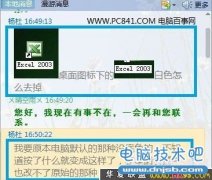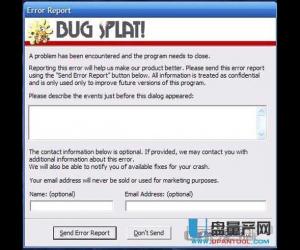Win8系统磁盘驱动器号丢失如何解决 电脑中磁盘驱动器号不见了怎么办
发布时间:2017-06-27 11:17:29作者:知识屋
Win8系统磁盘驱动器号丢失如何解决 电脑中磁盘驱动器号不见了怎么办。我们在使用电脑的时候,总是会遇到很多的电脑难题。当我们在遇到了win8系统磁盘驱动器号丢失了,那我们应该怎么办呢?一起来看看吧。
1.使用快捷键 Win + X 打开系统工具快捷菜单,从中选择磁盘管理,如下图。
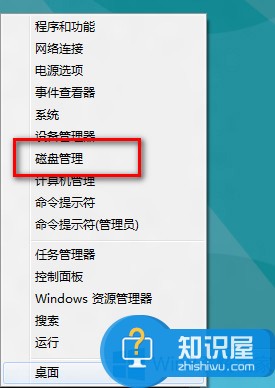
2.打开磁盘管理窗口,如下图。
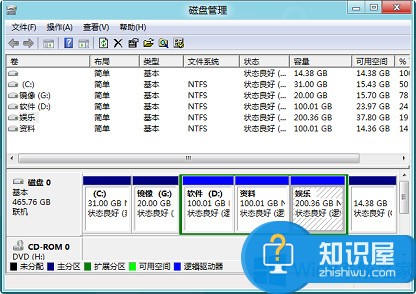
3.从磁盘列表中找到没有分配盘符的驱动器,在该分区上单击右键,选择“更改驱动器盘符和路径”,如下图所示。
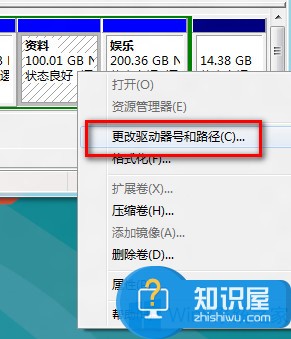
4.弹出驱动器路径更改窗口,单击“添加”,如下图。
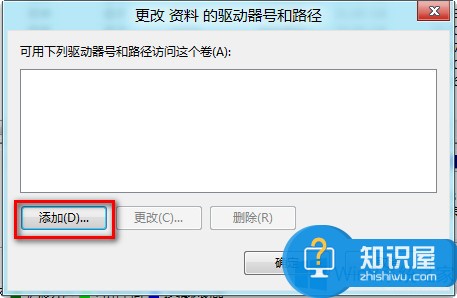
5.在“添加驱动器号和路径”窗口中,选择需要为分区或者驱动器分配的盘符,单击确定即可,如下图。
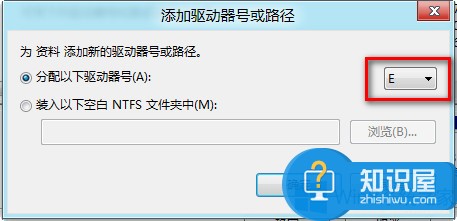
注意:此时只能分配未被占用的盘符,如果盘符被其他分区占用,则必须将该盘符删除后才可以再分配使用。
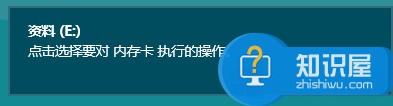
6.添加盘符点击确定后,在屏幕右上方会弹出如下提示。
7.单击该提示后,会提示是否使用Windows资源管理器打开该驱动器,如下图。
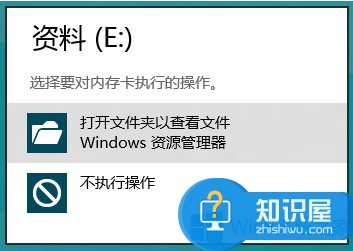
8.打开计算机,即可发现之前丢失的分区或驱动器,问题得以解决。
对于我们在遇到了这样的电脑难题的时候,我们就可以利用到上面给你们介绍的解决方法进行处理,希望能够对你们有所帮助。
知识阅读
软件推荐
更多 >-
1
 一寸照片的尺寸是多少像素?一寸照片规格排版教程
一寸照片的尺寸是多少像素?一寸照片规格排版教程2016-05-30
-
2
新浪秒拍视频怎么下载?秒拍视频下载的方法教程
-
3
监控怎么安装?网络监控摄像头安装图文教程
-
4
电脑待机时间怎么设置 电脑没多久就进入待机状态
-
5
农行网银K宝密码忘了怎么办?农行网银K宝密码忘了的解决方法
-
6
手机淘宝怎么修改评价 手机淘宝修改评价方法
-
7
支付宝钱包、微信和手机QQ红包怎么用?为手机充话费、淘宝购物、买电影票
-
8
不认识的字怎么查,教你怎样查不认识的字
-
9
如何用QQ音乐下载歌到内存卡里面
-
10
2015年度哪款浏览器好用? 2015年上半年浏览器评测排行榜!